很多人不知道Adobe Illustrator怎么制作同心圆?今日为你们带来的文章是Adobe Illustrator制作同心圆的方法,还有不清楚小伙伴和小编一起去学习一下吧。
第一步:打开Adobe Illustrator软件,新建一个文档(如图所示)。
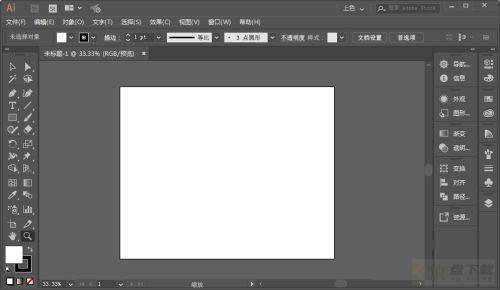
第二步:在工具箱选择椭圆工具,禁用填充色, 边线色为黑色,大小18pt,按住shift键,在画布上绘制一个圆(如图所示)。
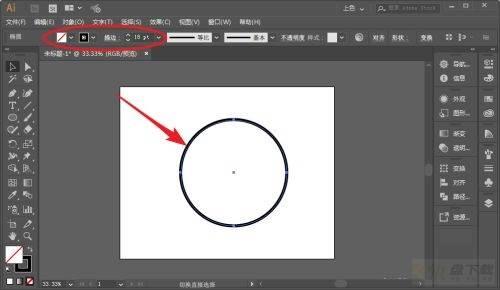
第三步:按ctrl+c复制,再按ctrl+f原位粘贴(如图所示)。
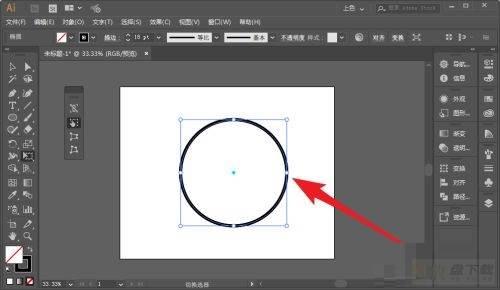
第四步:按E键,显示变形框,按shift+alt键不放,把复制的圆调整小一些,把小圆形的连线还调整回18pt(如图所示)。
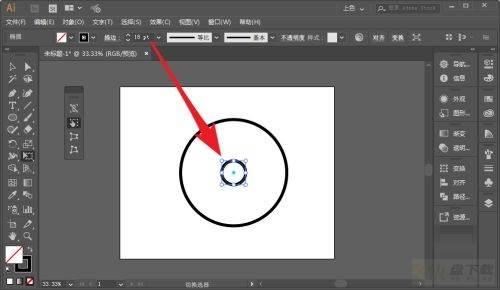
第五步:选择两个圆形,然后按ctrl+alt+b快捷键建立混合(如图所示)。
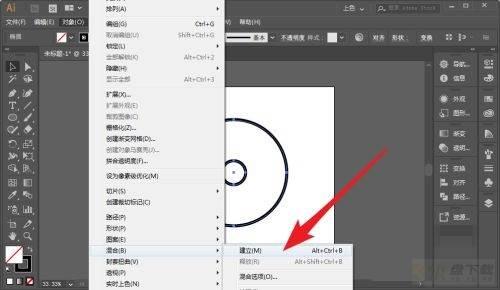
第六步:双击工具箱上的混合工具,把指定的步数设置为3,然后确定,这样就做好了同心圆的图形(如图所示)。
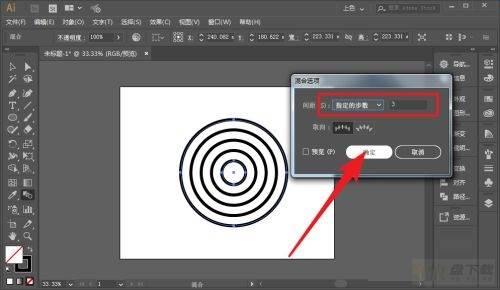
以上就是小编给大家带来的Adobe Illustrator怎么制作同心圆的全部内容,希望能够帮助到大家哦。

Adobe Illustrator CS6如何绘制五角星-绘制五角星的方法

Adobe Illustrator CS6如何使用全屏模式-使用全屏模式的方法